Creación de un clip de vídeo mediante Brightcove Social
Brightcove Social ofrece la posibilidad de crear clips de vídeo a partir de vídeos existentes en su cuenta de Video Cloud. Hay varias razones por las que puede querer crear un clip:
- Para crear un clip corto y teaser que se pueda publicar en las redes sociales
- Para limitar la duración de un vídeo que desea publicar (la mayoría de las plataformas limitan la duración de los vídeos)
- Usted ha descubierto que los videos más cortos funcionan mejor en las redes sociales
Creación de un clip
Una vez guardado un clip, se guardará como un vídeo en su cuenta de Video Cloud. Siga estos pasos para crear un clip.- Abra Brightcove Social.
- Haga clic en Vídeos en el panel de navegación izquierdo. En su cuenta de Video Cloud aparecerá una serie de vídeos.
- Haga clic en el vídeo para crear un clip y, a continuación, haga clic en Crear clip. Se abrirá el editor de clips.
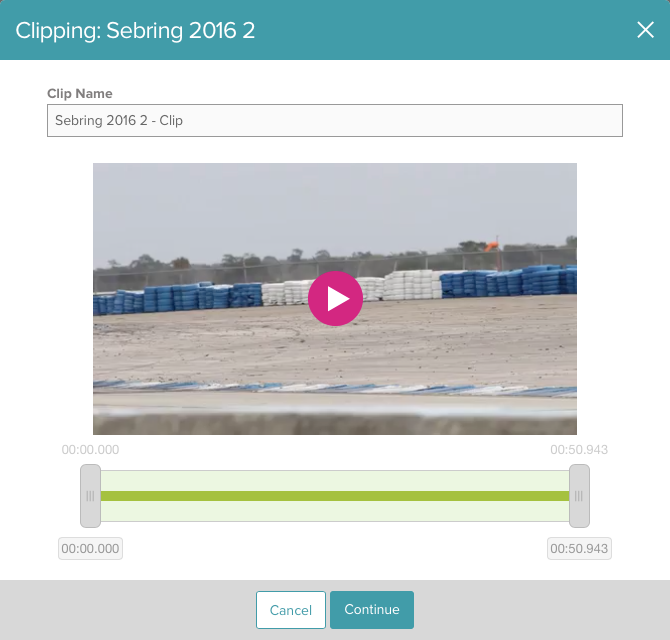
- Introduzca un nombre de clip.
- Arrastre los controladores que aparecen en la línea de tiempo para recortar el comienzo y el final del vídeo. También puede introducir horas de inicio y fin específicas utilizando los campos de edición. Se puede lograr un control más preciso al editar utilizando los métodos abreviados de teclado. Cuando haya terminado, haga clic en Continuar.
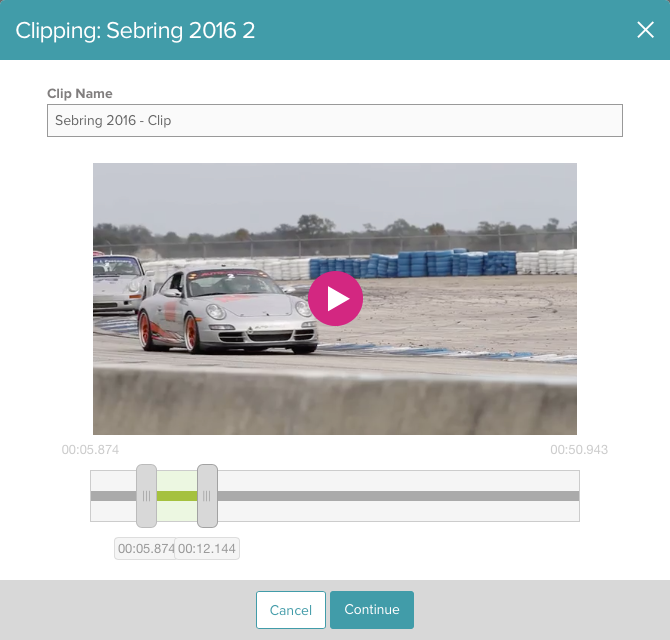
- Revise la información del clip. Se pueden editar el nombre del clip, las etiquetas y los campos personalizados creados para la cuenta.
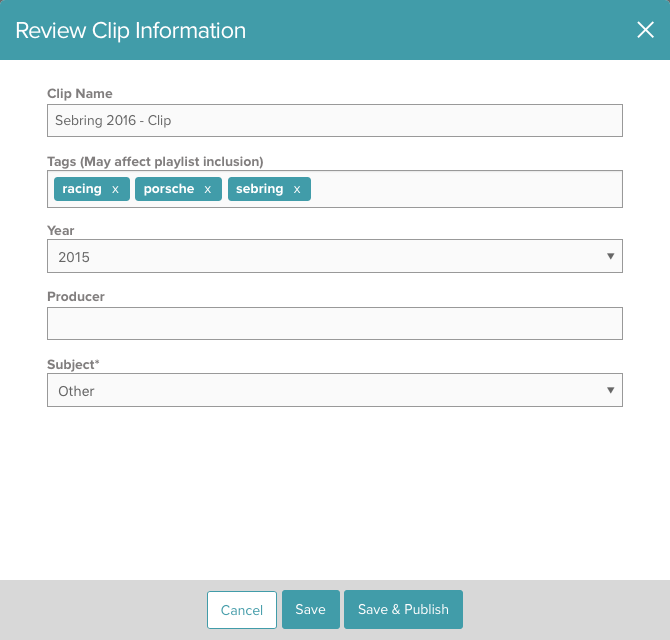
- Cuando haya terminado, seleccione una opción:
- Guardar : inicia la transcodificación y, a continuación, guarda el clip en su cuenta de Video Cloud.
- Guardar y publicar : inicia la transcodificación y, a continuación, guarda el clip en su cuenta de Video Cloud. También puede seleccionar los destinos en los que publicar el vídeo. Puede haber un retraso para que los clips publicados aparezcan en sus sitios de redes sociales, ya que el vídeo debe ser transcodificado.
- Cancelar : descarta el clip.
Los clips que se guardan se transcodifican utilizando el perfil de ingesta designado como el recorte social predeterminado para la cuenta. Para obtener información sobre la configuración de perfiles de ingesta predeterminados, consulte Gestión de perfiles de ingesta.
Tenga en cuenta que al crear clips, se debe descargar todo el vídeo de origen. En el caso de vídeos de origen más largos, puede tardar más en que el clip esté disponible en su cuenta de Video Cloud.
Uso de las teclas de método abreviado
Un control más preciso sobre el recorte se puede hacer usando las teclas de método abreviado de teclado:
| Acceso directo | Descripción |
|---|---|
| J o ← | Parte trasera de un marco |
| K | Reproducir/Pausa |
| L o → | Reenviar un fotograma |
| I | Marcar fotograma actual como en punto |
| O | Marcar el fotograma actual como punto de salida |
| Barra espaciadora | Reproducir/Pausa |
| + I | Ir a punto |
| + O | Ir al punto de salida |
 Contactar con Soporte
Contactar con Soporte del sistema
del sistema
